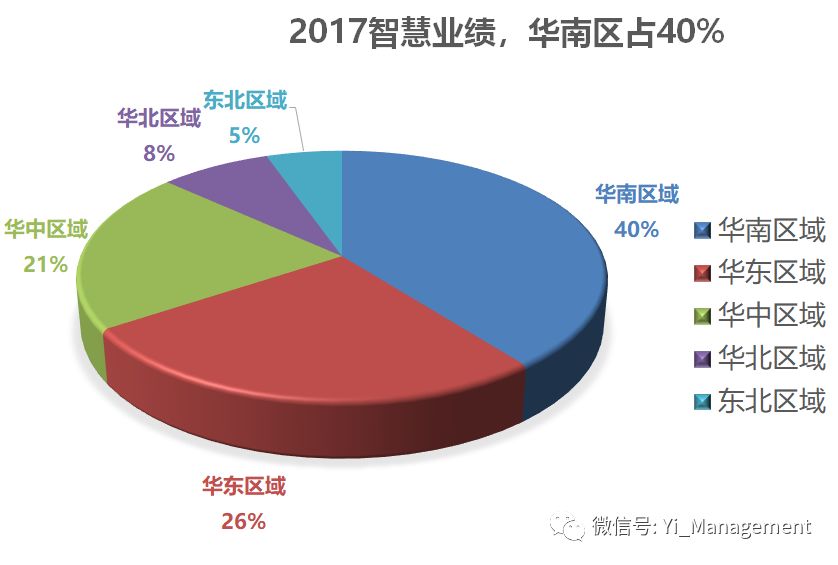“《在Excel中搞定PPT表格》,已经阐述了EXCEL与PPT聚合的威力。接下来重点介绍EXCEL可视化数据展示能力,SHOW出图表重点,让听众轻松抓住重点内容。《图表SHOW出重点》包括了解有OFFICE家族通用图表模版以及基于模版的可视化图表制作套路。”
一、图表模版
OFFICE家族自带图表模版有10几种类型,但实际工作中经常用到图形主要是“饼图、柱形图、折线图、雷达图、条形图、散点图”。有兴趣的朋友可以在EXCEL菜单中点击【插入】,选择【图表】,仔细研究各类图表。

二 、制作流程
与SmartArt一样,很多职场“白骨精”都知道哪里有模版,但是不知道怎么用模版,甚至张冠李戴用模版,导致展示效果适得其反,有的朋友只是从自己出发,图表不是听众想要的内容,听众想听的内容未做重点呈现,导致......
为帮助白骨精”用好EXCEL数据处理能力,做出让观众满意的图表展示,我们把可视化图表处理整理成了“四步流程法”

01步
分析信息类型
俗话说“文不如表,表不如图”,通过图表方式将需要重点展现的内容可视化呈现在听众面前,这是使用图表的初衷。
但是很多朋友在使用图表的时候,经常陷入如何让图表好看、酷炫,忘记了图表是用来突出重点信息,甚至有的时候故意让图表保持神秘---“就是要让听众自己理解什么是重要信息”。如下图:
上图如果只是表达各区域业绩完成百分比没啥问题,可是如果想重点表达“华南区占总业绩的40%”呢,显然就不合适了,应该换个标题,突出重点内容。
第一步就是“分析信息类型”,从听众角度出发定义图表主题,突出结论,让需要重点传达的信息一步到位呈现在观众面前。
02步
分析逻辑关系
分析重点展示信息后,进一步分析信息与主题之间逻辑关系。如下图展现“趋势”的信息,显然不能选用“饼图”。同时既然是趋势,显然标题用“智慧业务历年业绩”会更合适。

实际图表设计制作过程中,需要根据不同用户关注信息重点不同,选择符合逻辑的图表类型,只有这样才有可能吸引听众或者观众注意力,从而说服听众接受您的汇报。这是设计可视化图表的基础。
经过总结,常用图表为“饼图、雷达图、条形图、折线图、柱形图、散点图”。常用关系为“构成关系、比较关系、相关关系、多维比较、趋势逻辑、范围逻辑”,数据图表与信息主题之间都有哪些逻辑关系呢?

每一类图表都隐含了数据逻辑在里面,每一种逻辑针对客户每一种信息关注点。这种关系与图表又怎么对应呢?看下图。

知道图表与信息主题对应关系了,实战中如何精确判断这种关系呢?可以通过关键词进行判断,从而为选择图表奠定基础。常见关键词见下图。

03步
选择图表模版
图表、关系、关键词都知道好,接下来要做的就是根据查关键词,选择对应图表。比如“5大区业绩、利润对比”,这个选哪个图表好呢?我们查上图,符合“雷达图---关键词”的“多个项目、综合比较”。选雷达图合适。

04步
制作可视化图表
图表选择好了,检查数据,运用“EXCEL”的【设计】功能,既可设计“酷炫”的表格。


怎么样,对运用EXCEL专业可视化数据图表展示能力为PPT增加展示效果了解了吗?了解了,打开电脑实践吧。